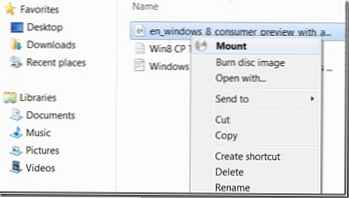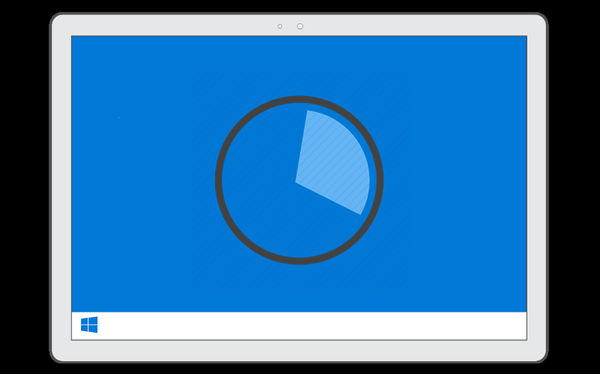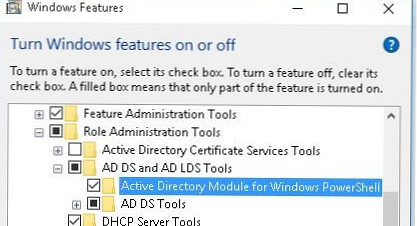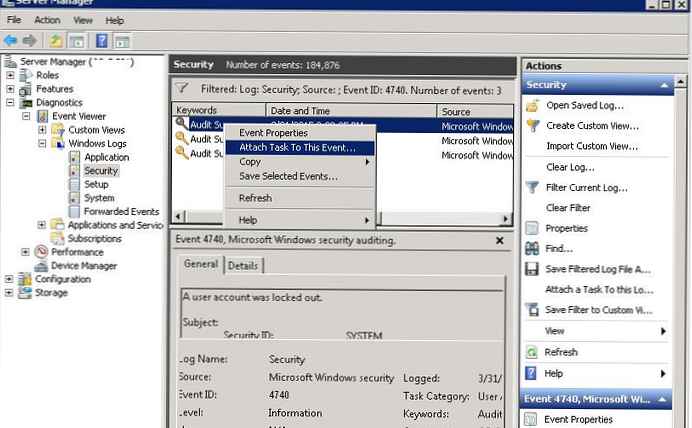Puluhan bulan setelah rilis Windows 10, masih bisa mengejutkan penonton pengguna dengan bug baru. Tidak peduli berapa banyak mereka dihilangkan, jumlah kerusakan tidak terlalu berkurang: satu dihilangkan - dua muncul di tempat, tiga masalah diselesaikan - ini menyebabkan yang lain. Ya, dan keanekaragamannya lebih besar daripada di XP yang sama. Hari ini kita akan mempertimbangkan tindakan apa yang perlu diambil ketika pintasan di desktop flash dan layar di Windows 10 berkedip.
Puluhan bulan setelah rilis Windows 10, masih bisa mengejutkan penonton pengguna dengan bug baru. Tidak peduli berapa banyak mereka dihilangkan, jumlah kerusakan tidak terlalu berkurang: satu dihilangkan - dua muncul di tempat, tiga masalah diselesaikan - ini menyebabkan yang lain. Ya, dan keanekaragamannya lebih besar daripada di XP yang sama. Hari ini kita akan mempertimbangkan tindakan apa yang perlu diambil ketika pintasan di desktop flash dan layar di Windows 10 berkedip.
Pengguna yang kurang lebih berpengalaman harus memahami bahwa sumber masalahnya terletak pada sistem video, atau lebih tepatnya, pada driver-nya. Tentu saja, driver monitor atau kontak yang buruk antara kabel yang menghubungkan kartu video dan monitor dan salah satu dari perangkat ini dapat menjadi biang keladinya, tetapi paling sering layar berkedip memanggil perangkat lunak untuk adaptor video.
Apa yang dikatakan Microsoft tentang ini?
Hal pertama yang harus dilakukan ketika layar berkedip adalah untuk memeriksa apakah masalahnya ada di mana-mana.
1. Panggil "Task Manager" dengan membuka menu Win → X.
2. Amati apakah efek flicker berlaku untuknya..
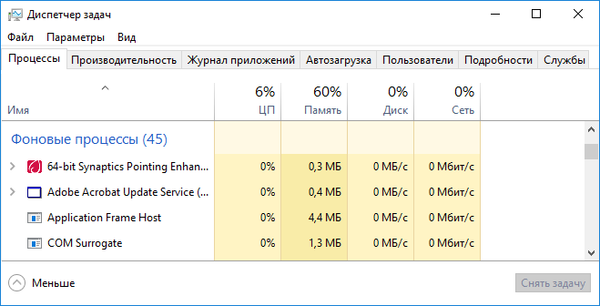
3. Jika tidak, lanjutkan, ya - pergi ke solusi berikutnya.
4. Luncurkan alat Administrasi melalui Control Panel atau cari.
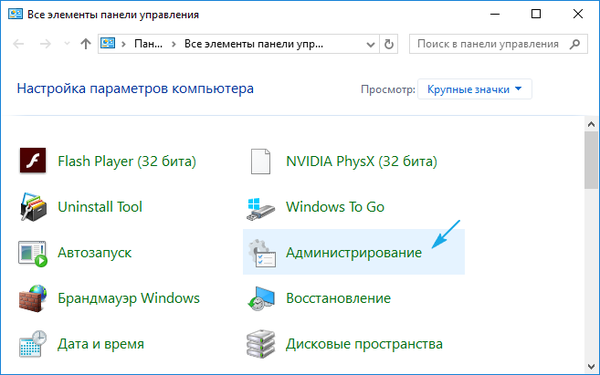
5. Panggil komponen Peraga Peristiwa.
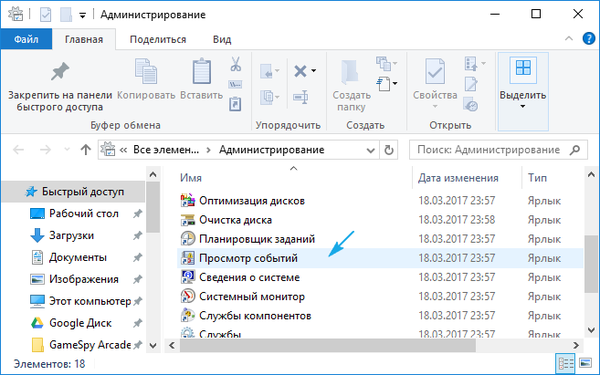
6. Pergi ke "Log Windows".
7. Buka file "Sistem" dan "Aplikasi" untuk menemukan peristiwa tingkat "Kesalahan" atau "Peringatan".
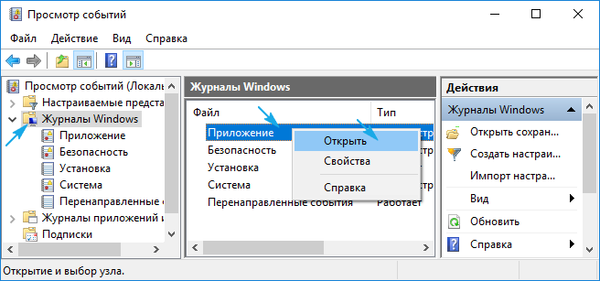
8. Setelah menemukan pelakunya, tutup aplikasi dan akhiri semua prosesnya di Task Manager, jika ada.
Tidak membantu?
9. Kami menghapus instalannya melalui Program dan komponen dengan meluncurkan applet melalui bilah pencarian.
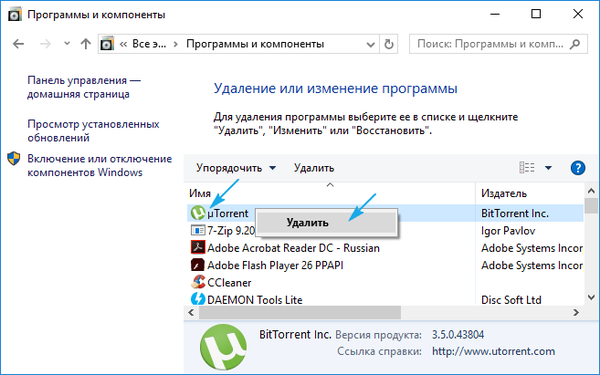
10. Setelah merestart PC, kami mencoba menginstal aplikasi untuk edisi sistem operasi kami lagi. Untuk melakukan ini, unduh versi terbaru, jika ada.
Berdasarkan komentar pengguna, antivirus Norton, driver untuk sistem audio IDT (yang untuk OS 64-bit) dan program iCloud bermasalah.
Masalah dengan driver video
Jika berkedip muncul setelah driver video diinstal atau diperbarui secara otomatis melalui Pusat Pembaruan, Anda harus melakukan operasi berikut:
- menghapus perangkat lunak yang diinstal dan semua komponennya melalui uninstaller terintegrasi atau Driver Display Uninstaller;
- unduh versi baru perangkat lunak untuk kartu video Anda, cocok untuk edisi sistem operasi yang diinstal dari halaman resmi pengembang driver;
- instal program baru melalui installer dan restart komputer.
Anda tidak boleh mempercayai pemenuhan tugas ini untuk aplikasi pihak ketiga untuk mencari dan memperbarui driver, dan terutama ke Pusat Pembaruan.
Setelah mem-boot ulang, jika masalahnya juga tetap ada, perbarui Windows 10.
1. Klik Win + I untuk memanggil "Parameter".
2. Kami pindah ke bagian terakhir dari menu baru, yang bertanggung jawab untuk menerima pembaruan.
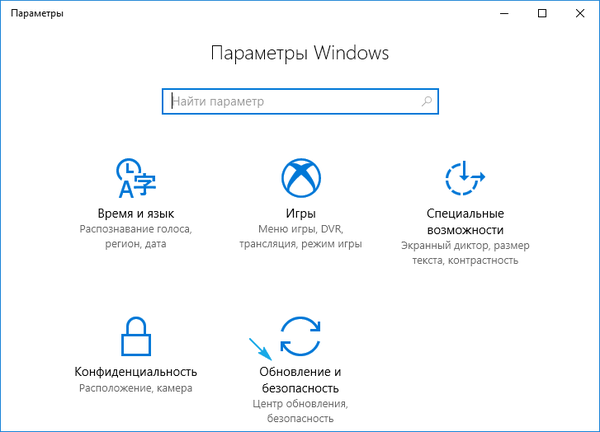
3. Klik pada tombol pencarian pembaruan dan instal setelah selesai, menolak untuk memperbarui driver grafis.
4. Reboot dan periksa masalah dengan gambar yang berkedip.
Dan akhirnya, beberapa tips berguna, yang pertama dapat ditempatkan di awal artikel, tetapi memperbarui perangkat lunak tidak melukai siapa pun (meskipun dalam kasus "sepuluh besar" pertanyaannya dapat diperdebatkan):
- kami memeriksa keandalan menghubungkan kabel yang mentransfer data dari kartu video ke monitor;
- instal ulang driver monitor;
- coba hubungkan perangkat output melalui antarmuka yang berbeda.
Mungkin juga bermanfaat untuk melakukan booting dari konfigurasi terakhir yang berhasil dan Safe Mode jika driver tidak dapat diinstal ulang dalam mode normal..